 La herramienta de copia de seguridad Deja Dup está preinstalada en el escritorio de Ubuntu de forma predeterminada, pero como muchas, no uso eso.
La herramienta de copia de seguridad Deja Dup está preinstalada en el escritorio de Ubuntu de forma predeterminada, pero como muchas, no uso eso.
O mejor dicho, no lo hice, no hasta esta semana cuando supe que Deja Dup puede hacer una copia de seguridad de los archivos en Google Drive automáticamente.
Copias de seguridad simples y sin complicaciones, además.
Gracias a la elegante integración de cuentas en línea de GNOME, Deja Dup puede programar copias de seguridad de archivos, carpetas e incluso todo el sistema directamente en Google Drive.
Estas copias de seguridad de archivos pueden realizarse con la frecuencia o el momento en que lo desee, así como ejecutarse automáticamente en segundo plano. También puedo restaurar copias de seguridad de archivos desde Google Drive a mi sistema local.
Si esta práctica función de copia de seguridad suena como algo que desea usar, siga leyendo para saber cómo hacerlo.
Uso de Google Drive en Linux
¿Qué es Google Drive?
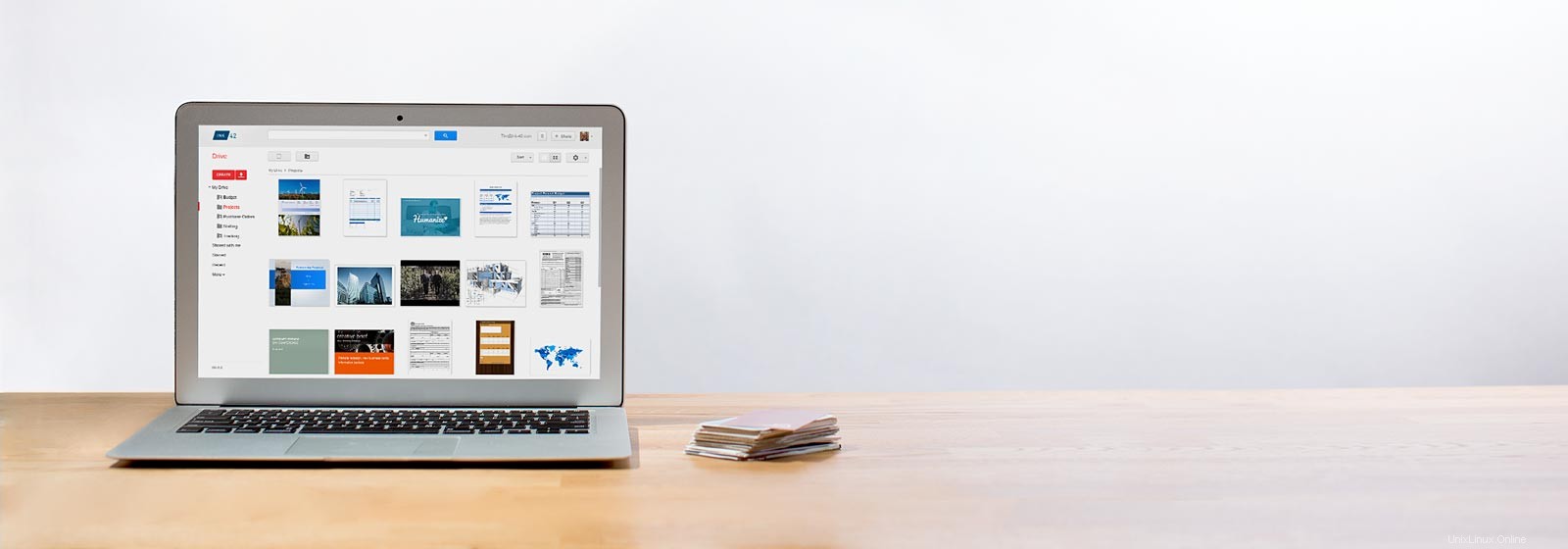
Google Drive es un servicio gratuito de almacenamiento en la nube de Google que le permite almacenar y compartir archivos en la nube de forma gratuita.
Google ofrece a cada usuario de Google Drive 15 GB de almacenamiento gratuito en la nube como estándar. Esto ofrece mucho espacio para copias de seguridad de fotos, archivos y música, pero no es suficiente espacio para una copia de seguridad completa de la PC.
Se puede comprar espacio adicional de Google por una tarifa relativamente pequeña.
Opciones de copia de seguridad
No existe un cliente oficial de Google Drive para Linux, pero sí una API oficial
La aplicación oficial de Google Drive para Windows y macOS ofrece una opción de copia de seguridad y sincronización integrada. Esto permite a los usuarios de esas plataformas almacenar sin esfuerzo fotos, videos y documentos importantes en la nube, a salvo de bloqueos, ediciones accidentales y eliminaciones no deseadas.
Lamentablemente, no existe ningún cliente oficial de Google Drive para Linux.
Afortunadamente, hay una API oficial de Google Drive sin embargo. Esta API permite que aplicaciones de terceros como Deja Dup se integren y utilicen Google Drive en el escritorio de Linux.
Uso de Google Drive en Linux
Almacene archivos importantes en la nube, a salvo de fallas del sistema y eliminaciones accidentales
Ya le mostramos cómo acceder a Google Drive en Ubuntu a través de Nautilus, un proceso que monta su Google Drive como un sistema de archivos remoto en el administrador de archivos.
Esta es una gran solución para explorar y abrir archivos de los que ya ha hecho una copia de seguridad, pero no es tan buena para hacer una copia de seguridad de los archivos que no ha hecho (tiene que copiar manualmente cada archivo y carpeta a mano, la conexión a veces es lenta para archivos más grandes , etc.).
Por lo tanto, es posible que desee programar copias de seguridad en Google Drive utilizando Deja Dup.
Programar copias de seguridad en Google Drive con Deja Dup
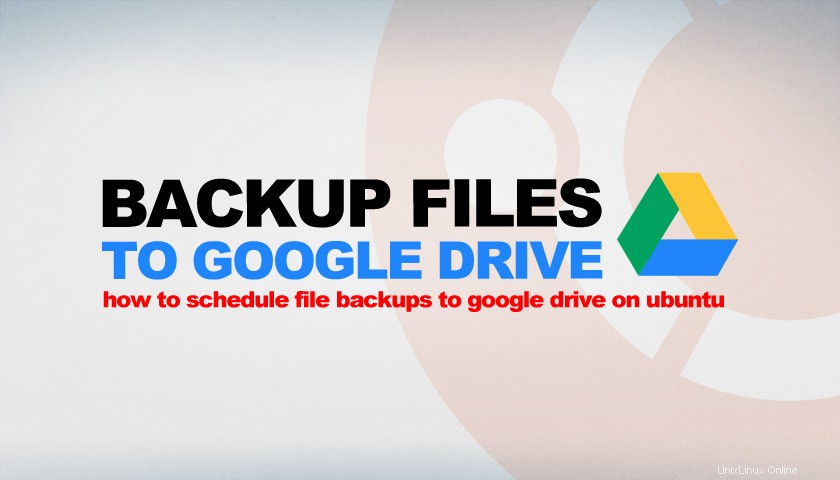
Es muy fácil de configurar Copia de seguridad de Google Drive en Ubuntu (y otras distribuciones de Linux) usando Deja Dup.
Es muy sencillo configurar las copias de seguridad de Google Drive en Ubuntu usando Deja Dup
No hay ninguna configuración complicada de la línea de comandos y ningún servicio de sincronización de archivos de terceros para descargar, instalar o comprar.
De hecho, puede obtener una copia de seguridad de archivos confiable en Google Drive de sus archivos más importantes usando aplicaciones que (debería) ya tener instaladas:
- Cuentas en línea de GNOME
- Utilidad de copia de seguridad Deja Dup
- Cuenta de Google
La primera vez se instala de fábrica en Ubuntu 18.04 LTS o posterior, al igual que la segunda. Puede instalar Deja Dup desde la aplicación de software de Ubuntu o ejecutando:
sudo apt install deja-dup
El punto final es un requisito estricto:debe tener una cuenta de Google (con espacio libre disponible) para que todo funcione.
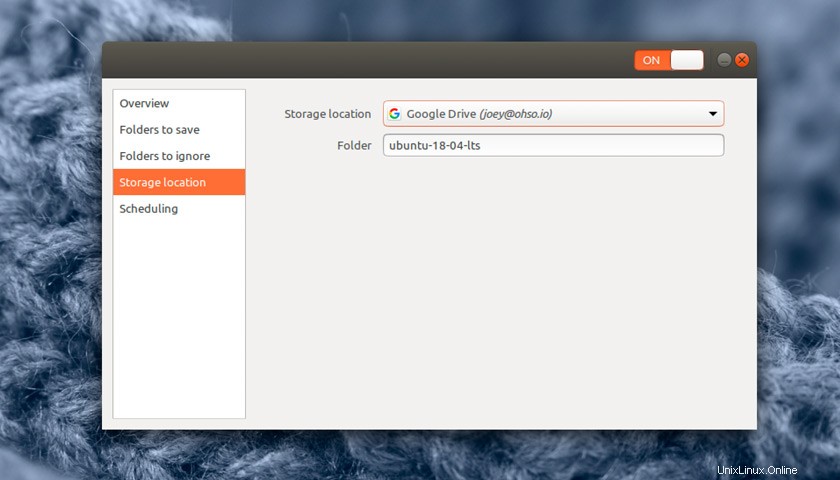
Cuando estés listo:
- Abrir Configuración> Cuentas en línea> Google
- Inicie sesión con su cuenta de Google y otorgue acceso a GNOME
- Abrir 'Deja Dup ' (presione Súper, escriba 'copia de seguridad' y haga clic en el icono que aparece)
- Seleccione su cuenta de Google Drive en "Ubicación de almacenamiento"
Puedes establecer un nombre personalizado para tu carpeta de copia de seguridad (por ejemplo, "Copias de seguridad de Ubuntu"). Esta carpeta se almacena en el nivel superior de su unidad.
Deja Dup te permite elegir qué carpetas respaldar y cuáles ignorar
Configura Deja Dup antes de hacer una copia de seguridad
Sin ninguna configuración adicional, Deja Dup hará una copia de seguridad de toda su carpeta de inicio en la nube en el momento en que presione el botón "copia de seguridad".
Debido a que no tengo montones de espacio en Google Drive (solo los 15 GB gratuitos), las copias versionadas de los archivos de puntos de mi carpeta de inicio, la memoria caché del navegador, los temas locales de GTK, etc. son, al menos para mis necesidades, ¡superiores!
Como Deja Dup te permite elegir qué carpetas respaldar y cuáles ignorar querrás configurar las cosas para que se adapten a tus necesidades.
No es necesario que escriba manualmente los nombres de las rutas de los directorios:haga clic en el botón '+' para agregar una ubicación de carpeta a la copia de seguridad, o haga clic en el botón '-' para eliminar una.
Otras opciones incluyen:
- Establecer un nombre de carpeta de copia de seguridad
- Elija qué ubicaciones respaldar (y cuáles ignorar)
- Elija una frecuencia de copia de seguridad
- Opción "Copia de seguridad ahora"
- Realice copias de seguridad cifradas
- Elija cuánto tiempo se conservan las copias de seguridad
- Restaurar copias de seguridad anteriores
Formato de copia de seguridad
Las copias de seguridad se guardan como formato de archivo personalizado; tienes que usar Deja Dup para restaurar tus archivos
Los archivos y las carpetas de los que haces una copia de seguridad con esta aplicación no se almacenan como archivos normales pero como archivos tar'd en un formato "opaco". Este formato de archivo personalizado es necesario para admitir las funciones de la utilidad, que incluyen:
- Cifrado
- Compresión
- Copias de seguridad incrementales
- Copias de seguridad en la nube
- Mantenimiento de permisos de archivos
La "inconveniente" de esto es que sus archivos respaldados solo se pueden restaurar usando Deja Dup u otra aplicación basada en la herramienta CLI "Duplicity".
Más información sobre cómo funciona Deja DupResumen
¿Necesita hacer copias de seguridad de archivos grandes? Deja Dup admite otras ubicaciones de almacenamiento, incluidos discos duros USB de tamaños colosales
Mis necesidades de copia de seguridad son modestas. Todos mis archivos críticos de recuerdo (principalmente fotos de mi difunta madre) están respaldados en cuadruplicado a la nube a través de múltiples servicios, incluido Google Drive.
Pero hay otros archivos y proyectos de los que me gusta mantener copias de seguridad (y copias de seguridad versionadas) por un tiempo, como cualquier plantilla que esté usando para mi avatar, diseños de miniaturas en progreso, etc.
Por lo tanto, este artículo está dirigido directamente a un caso de uso similar. Es perfecto para copias de seguridad básicas en lugar de clones completos del sistema.
Si necesita almacenar más, como 100 GB de música de películas, querrá usar otra cosa. Afortunadamente, Deja Dup es compatible con una variedad de ubicaciones de almacenamiento , incluidos discos duros USB de tamaños colosales y un NextCloud autohospedado.